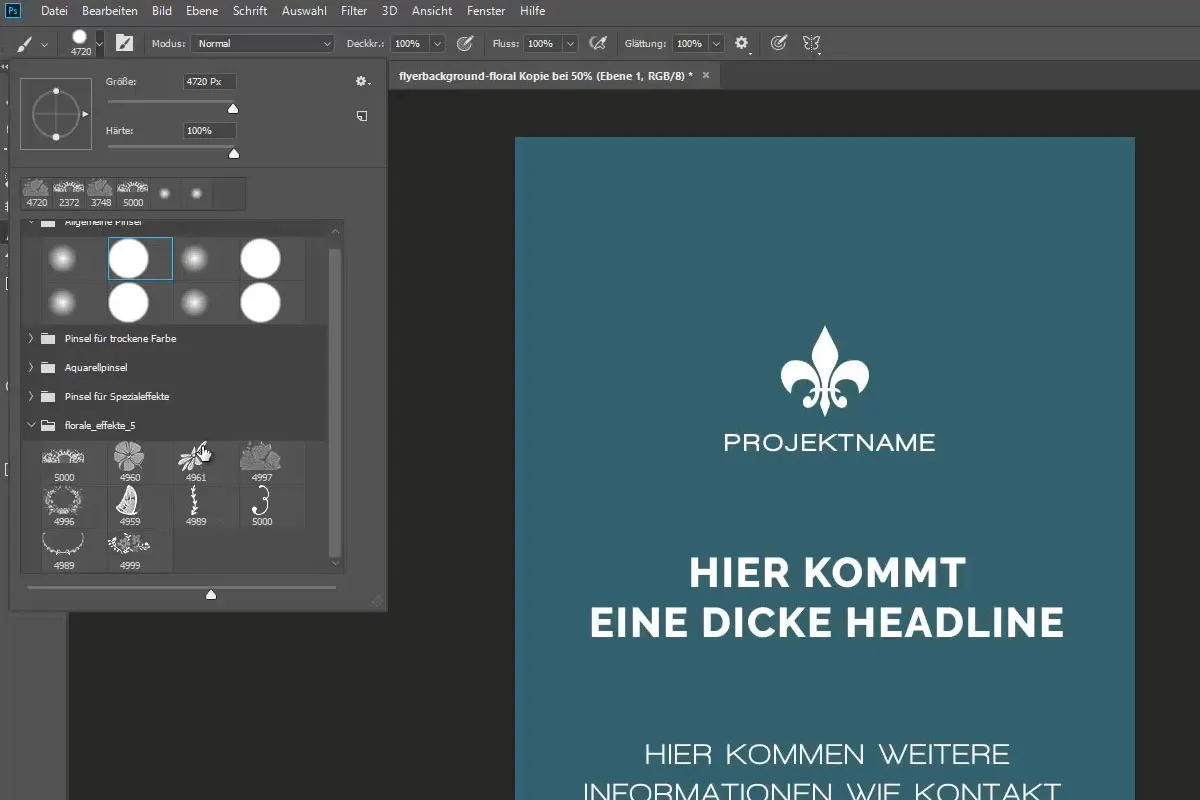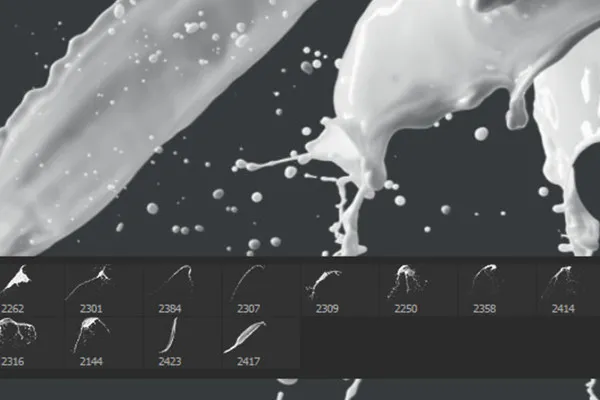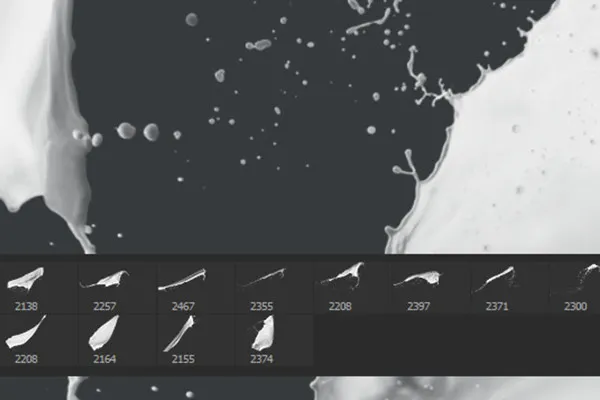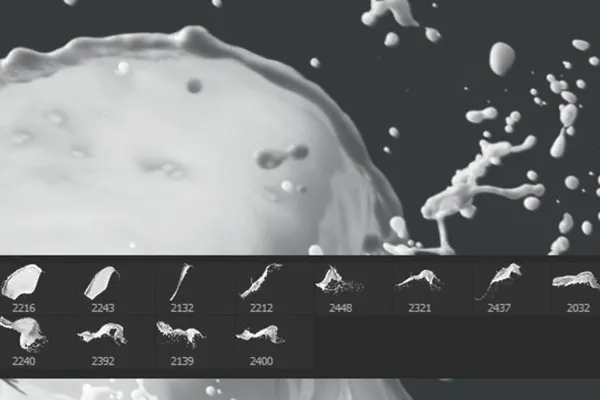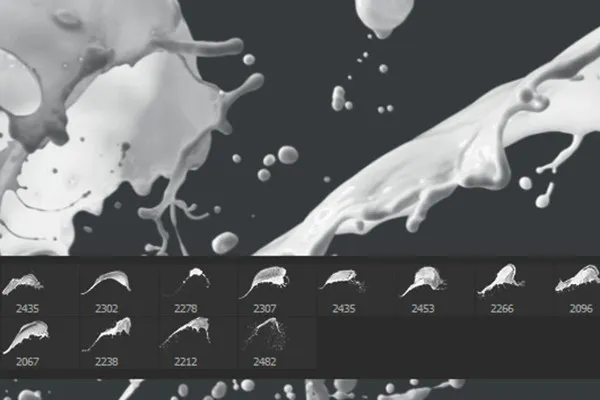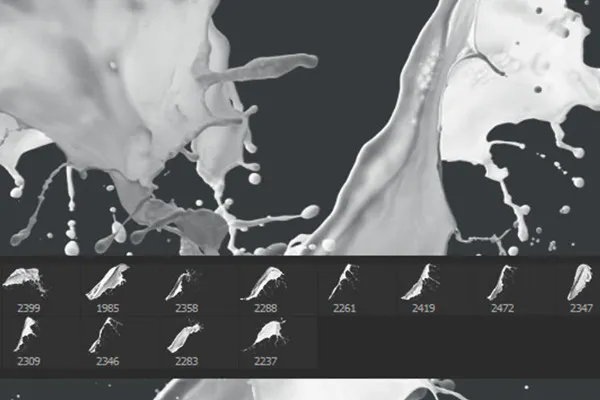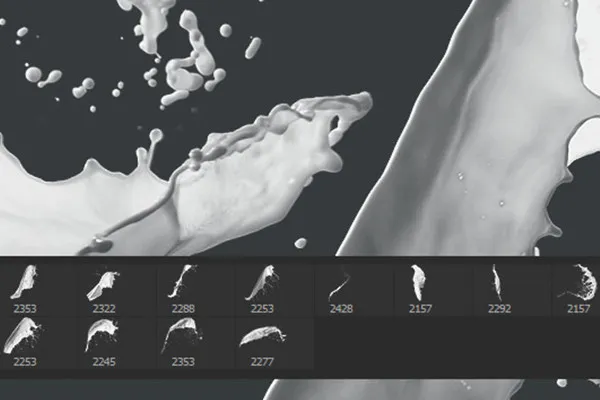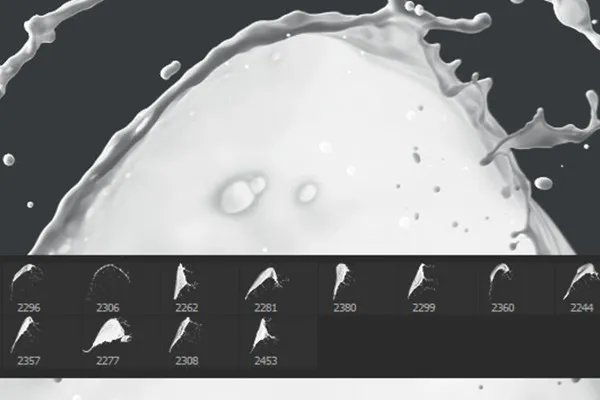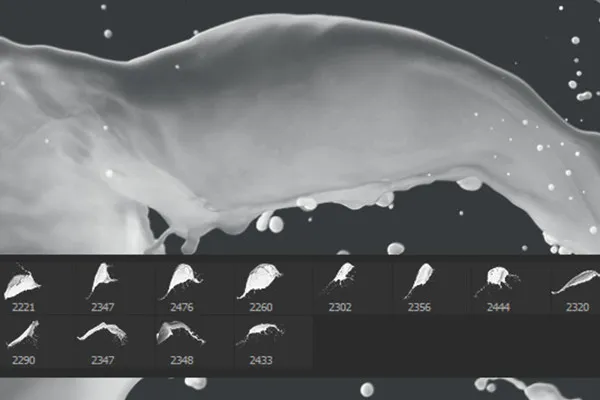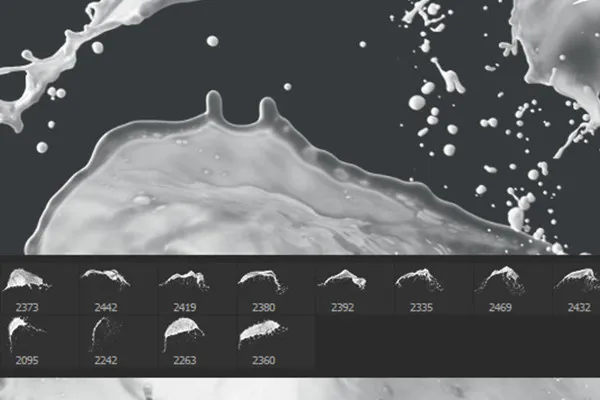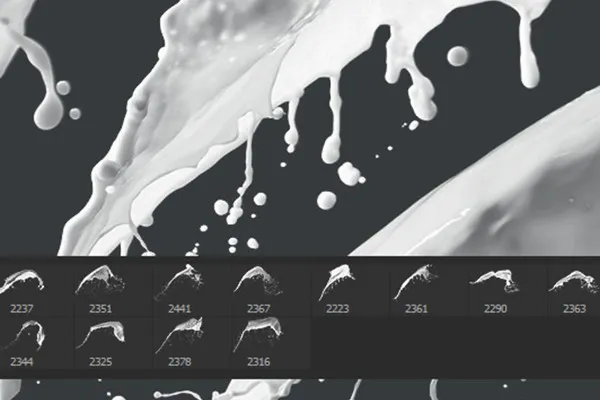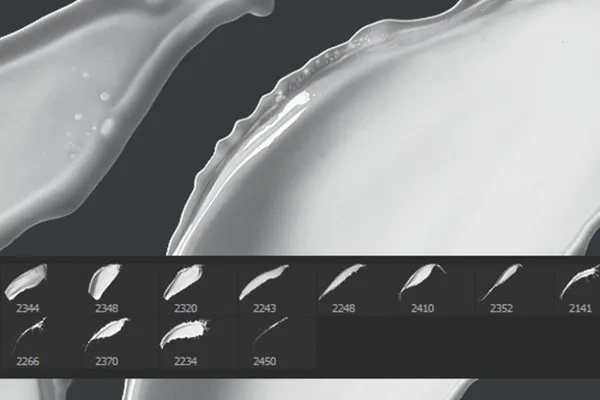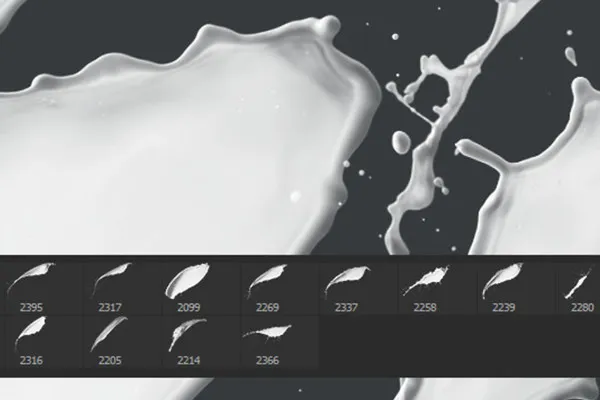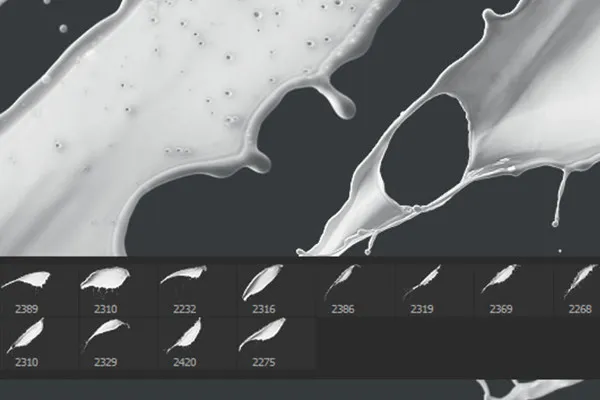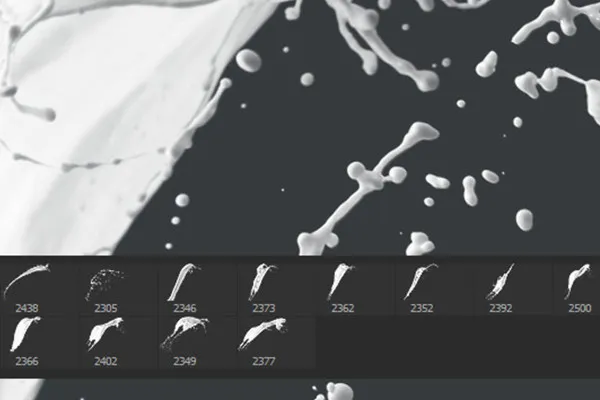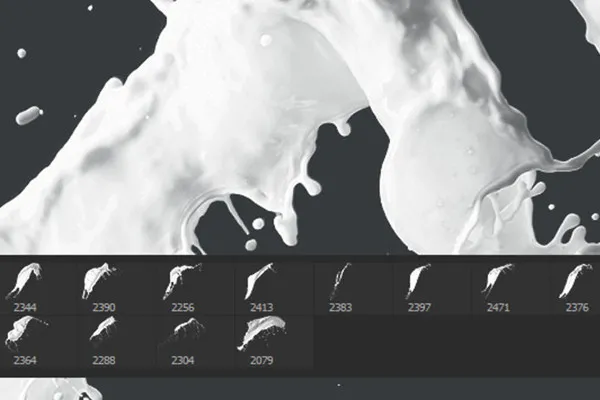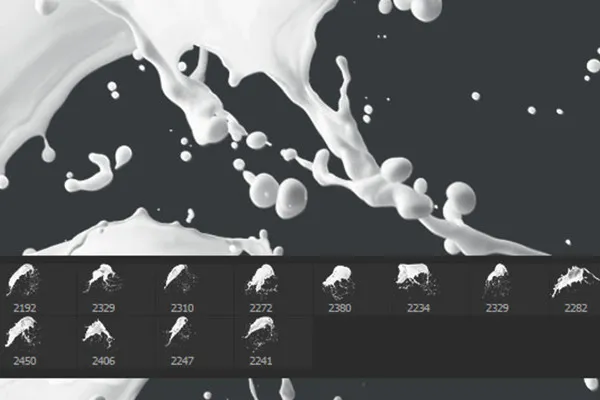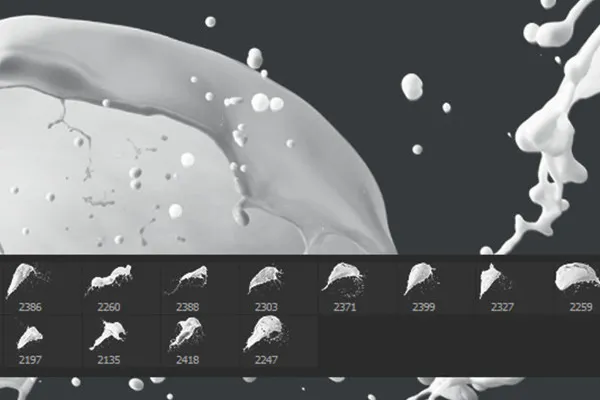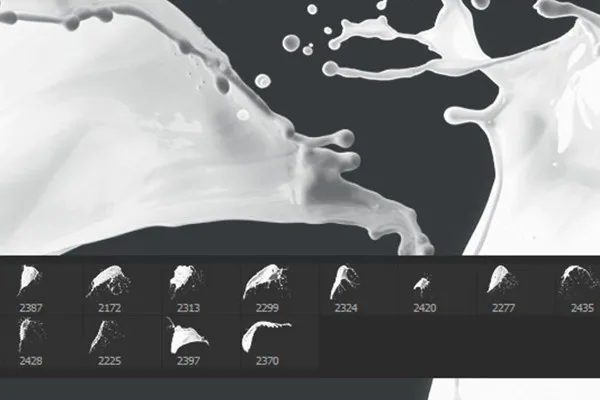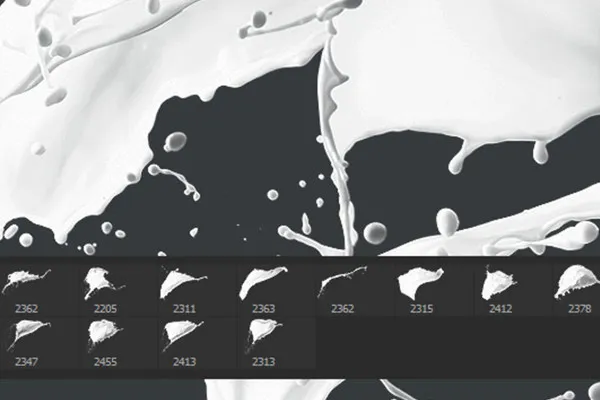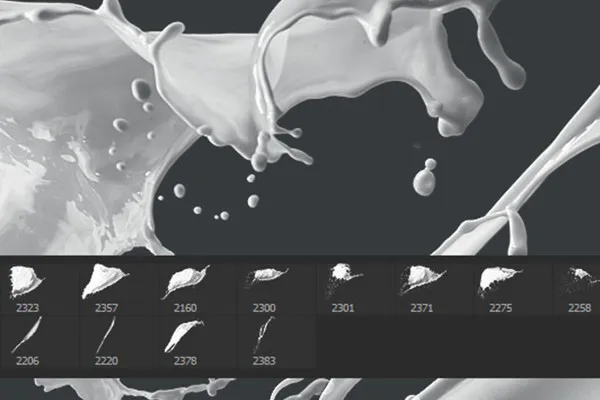Splash-Brushes für Photoshop, Elements & GIMP: hochaufgelöste Milch-Pinsel
300 Splash-Brushes für Photoshop mit spritzigen Milch-Pinsel: Gestalte flüssige Layouts oder füge das nasse Weiß in deine Bilder, Composings und Fotos ein. Dazu musst du nichts freistellen! Wähle eines der Motive aus, stelle die Größe ein und klicke einmal – fertig. Jeden Brush kannst du auch in GIMP, Affinity Photo, PaintShop Pro, Adobe Fresco und Photoshop Elements einsetzen.
- 300 Photoshop-Pinsel, auch für Adobe Fresco, GIMP, Affinity Photo, Photoshop Elements, PaintShop Pro
- Mit Milch-Bildern: Nutze das jeweils für deine Zwecke passende Motiv
- Jeder Brush in der Größe einstellbar auf bis zu 2.500 px
- Einfach anwendbar, ohne Freistellen: Motiv wählen, Größe einstellen, ins Bild klicken
- Für milchig-spritzige Effekte in Layouts, Fotos, Bildern und Composings
Ein Engel mit Milchflügeln? Ein vitalisierender Effekt für ein Food-Foto? Kein Problem! Baue jetzt dein Pinsel-Repertoire aus und setze eine motivstarke Milchbar hinzu.
- Verwendbar mit:
- Inhalt:
300
Assets/Vorlagen
- Lizenz: private und kommerzielle Nutzungsrechte
Anwendungsbeispiele
-
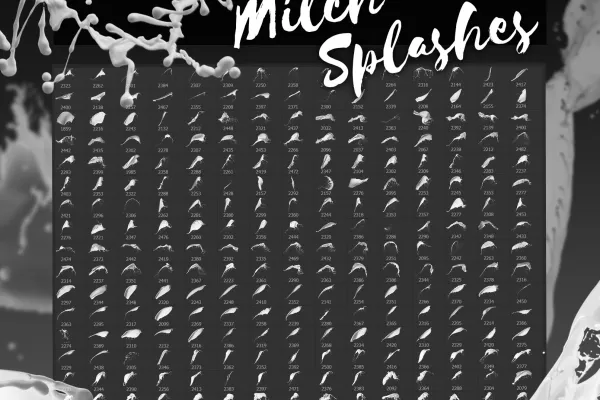 Galerie öffnen300 Photoshop-Pinsel mit Milch-Bildern, auch anwendbar in Affinity Photo, GIMP, PaintShop Pro und PSE:
Galerie öffnen300 Photoshop-Pinsel mit Milch-Bildern, auch anwendbar in Affinity Photo, GIMP, PaintShop Pro und PSE: -
 Galerie öffnenBeispiel: Verwende die Milch-Bilder für faszinierende Composings.
Galerie öffnenBeispiel: Verwende die Milch-Bilder für faszinierende Composings. -
 Galerie öffnenBeispiel: Nutze die Pinsel für deine Layouts.
Galerie öffnenBeispiel: Nutze die Pinsel für deine Layouts.
Hilfe-Video zur Anwendung
GIMP-, Affinity Photo-, Photoshop Elements- & Photoshop-Pinsel: Milch-Bilder
Details zum Inhalt
Tanzende, fliegende Milch-Splashes zum reinklicken – mit Photoshop-Pinseln
Du benötigst Milch-Bilder, die du noch dazu einfach in deine eigenen Werke einarbeiten kannst? Dann gönne dir dieses Pinsel-Set, bestehend aus 300 Splash-Brushes, mit unterschiedlichsten Formationen aus umherfliegender Milch.
Splash Brushes für Photoshop, GIMP, Affinity Photo, PaintShop Pro und Photoshop Elements
Du erhältst 300 hochaufgelöste Photoshop-Pinsel, die du auch in GIMP, Affinity Photo, PaintShop Pro, Adobe Fresco und Photoshop Elements nutzen kannst. Die milchigen Splash-Brushes lassen sich in der Größe auf bis zu 2.500 px einstellen. Auf diese Weise kannst du sie als bildtragendes Motiv verwenden oder kleine spritzige Zusatzeffekte erzeugen. Lass dich von unserem Pinsel-Training inspirieren und erfahre, wie du Brushes für deine Arbeiten einsetzen kannst.
Milch im freien Flug – eine Vielfalt an Pinsel-Formationen
Was auch immer es sein darf – hier wirst du sicherlich fündig. Enthalten sind Pinselspitzen mit dünnen, milchigen Rinnsalen, mit weißen und breit aufgezogenen Milchvorhängen sowie mit Milchtropfen. Alternativ oder ergänzend findest du für deine Bildbearbeitung oder Gestaltung noch mehr „Liquides“ in unserem Pinsel-Set für Wasserbilder und in unseren Tinten-Overlays.
Die flüssigen Splashes gekonnt einfügen – so wendest du die Pinsel an
Lade die Brushes in dein Bearbeitungsprogramm. In Photoshop beispielsweise klickst du dazu einfach nur doppelt auf die ABR-Datei. Öffne das Pinsel-Werkzeug, wähle das Motiv aus, stelle dessen Größe ein und setze das Milch-Bild ganz einfach ab.
Andere Nutzer interessiert auch

Für Bilder in bester Party-Stimmung
Leuchtende Farben!
Klick, Kunst, wow!
Zeichne kunstvolle Texturen
Für brennend heiße Zeichnungen
Art statt artig
Wunderschöne Halbtonornamente